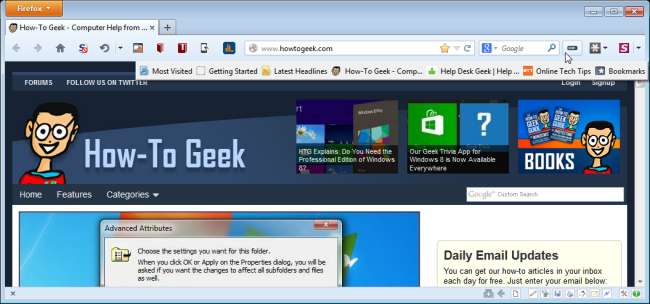
Hầu hết các trình duyệt đang hướng tới cách tiếp cận tối giản và đang hợp nhất các menu, thanh công cụ và các phần tử chương trình khác. Nếu bạn muốn tối đa hóa vùng xem trang web và sử dụng Firefox, có một tùy chọn để tối ưu hóa không gian có sẵn trong cửa sổ trình duyệt của bạn.
Buttonizer là một tiện ích bổ sung của Firefox cho phép bạn nhanh chóng chuyển đổi từng thanh công cụ thành một nút trên thanh địa chỉ. Để cài đặt Buttonizer, hãy truy cập trang Buttonizer trên trang Mozilla Add-ons bằng liên kết ở cuối bài viết này. Nhấp vào nút Thêm vào Firefox.
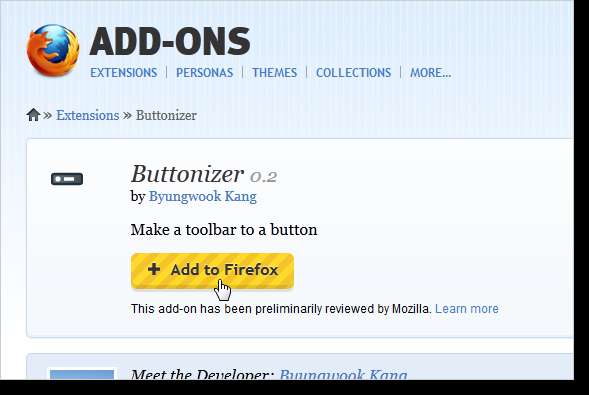
Hộp thoại Cài đặt Phần mềm sẽ hiển thị. Nhấp vào Cài đặt ngay.
LƯU Ý: Tùy thuộc vào cài đặt của bạn, có thể có một thời gian ngắn đếm ngược trên nút Cài đặt trước khi bạn có thể nhấp vào nó.

Sau khi phần bổ trợ được cài đặt, một cửa sổ bật lên sẽ hiển thị yêu cầu bạn khởi động lại Firefox để hoàn tất quá trình cài đặt. Nhấp vào Khởi động lại ngay.
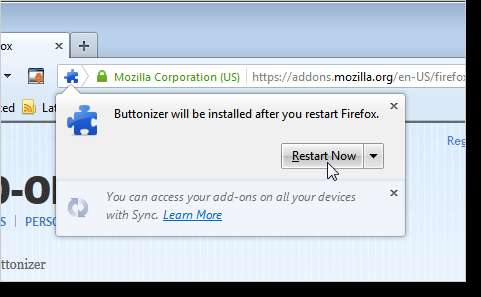
Sau khi Firefox khởi động lại, bạn sẽ thấy nút Buttonizer ở bên phải thanh Địa chỉ. Nhấp chuột phải vào nút để xem danh sách các thanh công cụ có thể được chuyển đổi thành nút. Chọn một thanh công cụ từ danh sách.
LƯU Ý: Mỗi lần chỉ có thể chuyển đổi một thanh công cụ thành một nút.

Thanh công cụ đã chọn đóng lại. Di chuột qua nút Buttonizer để truy cập vào thanh công cụ bạn đã “cài nút”.
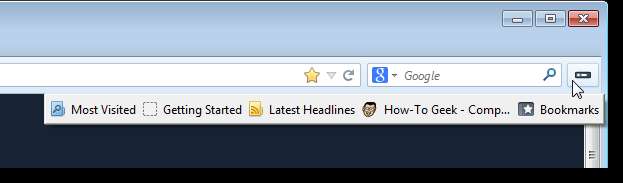
Để xem chuyển đổi một thanh công cụ khác dưới dạng một nút, chỉ cần nhấp chuột phải vào nút Buttonizer và chọn một thanh công cụ khác. Thanh công cụ đã chọn trước đó hiển thị trở lại và thanh công cụ mới được chọn sẽ đóng lại và có sẵn trên nút Buttonizer.
Để xem lại tất cả các thanh công cụ dưới dạng thanh công cụ, hãy chọn Đặt lại từ menu.

Cài đặt Buttonizer từ https://addons.mozilla.org/en-US/firefox/addon/buttonizer/ .
Buttonizer là một tiện ích bổ sung rất đơn giản, nhưng nó có thể hữu ích nếu bạn thiếu không gian màn hình.







